在Word中怎么画圆角的五边形?
来源:网络收集 点击: 时间:2024-05-04【导读】:
俗话说“无规矩,不成方圆”,在日常的生活中,我们会接触到很多方的、圆的的物品,其实介于两者间的圆角也会经常看到,只是可能没太在意。今天就和大家分享下如何在Word中画圆角的五边形吧....工具/原料more电脑Word软件方法/步骤1/6分步阅读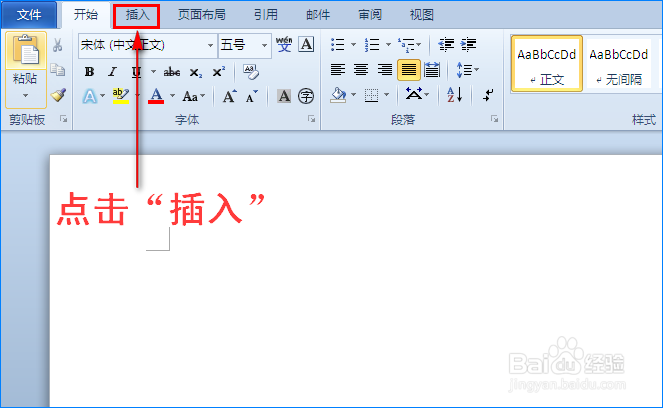
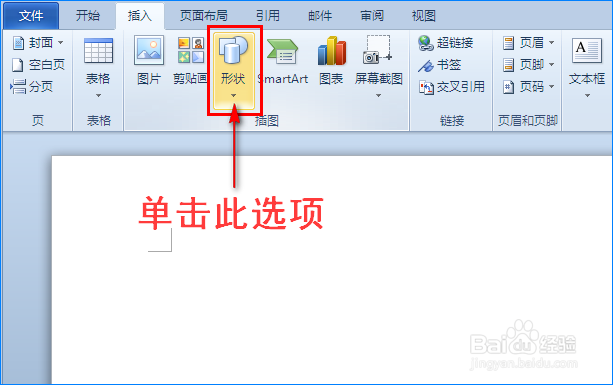 2/6
2/6
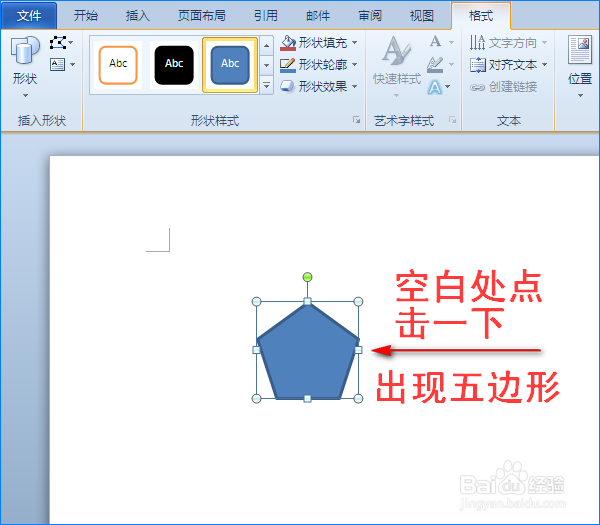 3/6
3/6
 4/6
4/6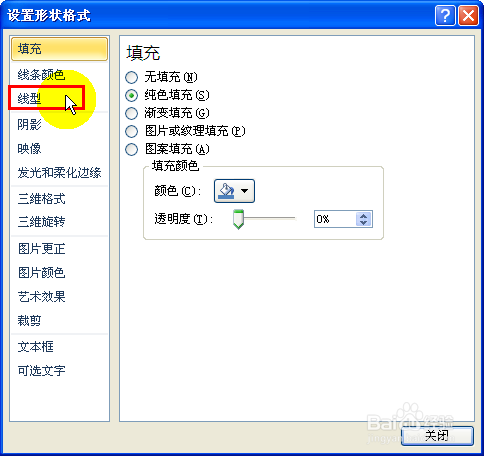
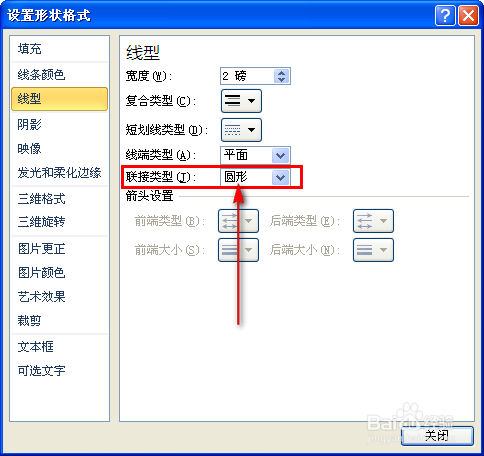 5/6
5/6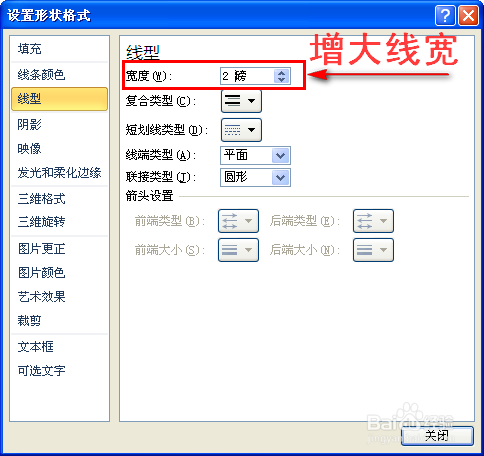

 6/6
6/6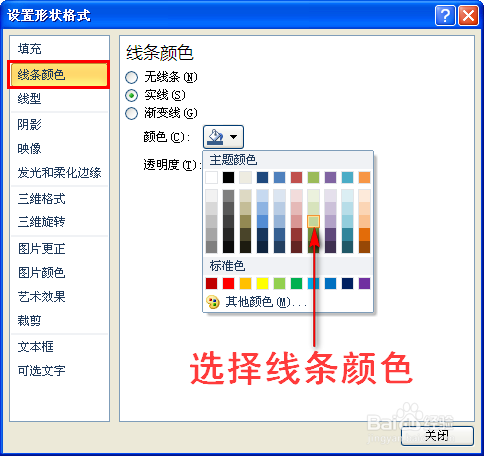

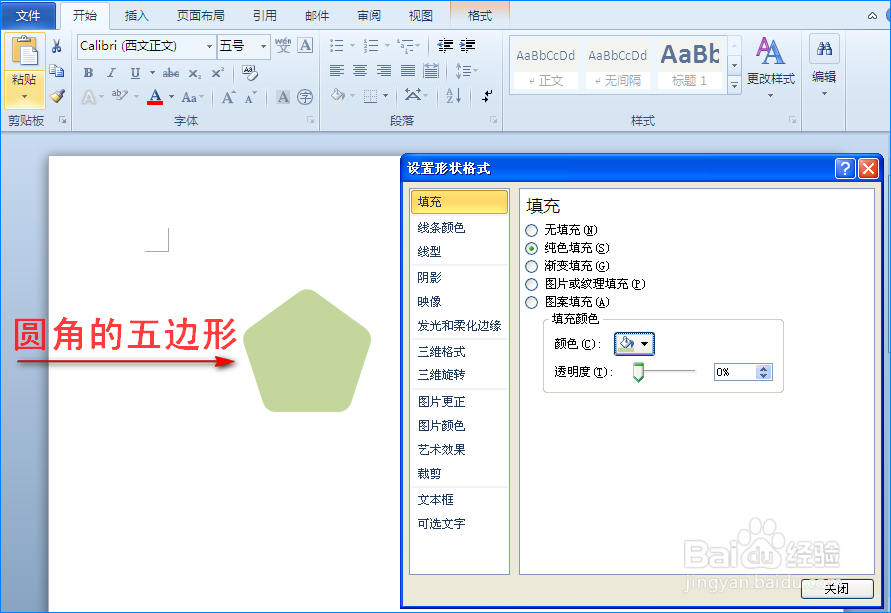
 注意事项
注意事项
打开Word软件,点击“插入”菜单,在其子菜单中找到“形状”选项并单击。如图所示:
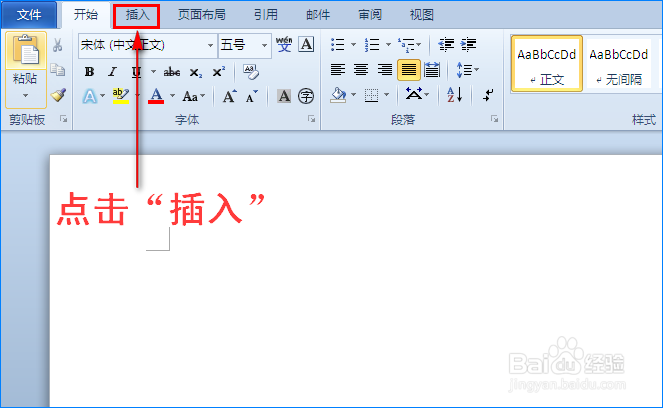
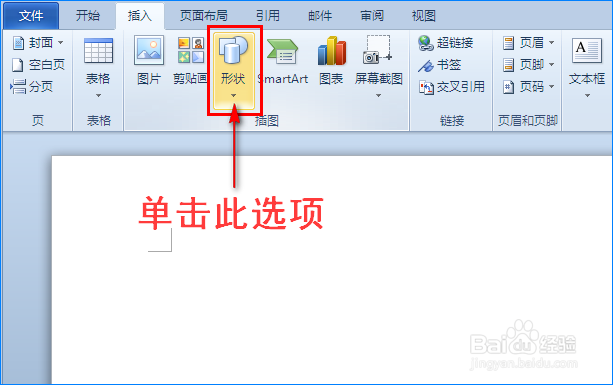 2/6
2/6单击“形状”选项后,我们在扩展框中选择一个五边形,然后在Word文档空白处点击一下,这样文档上就出现了一个五边形。如图所示:

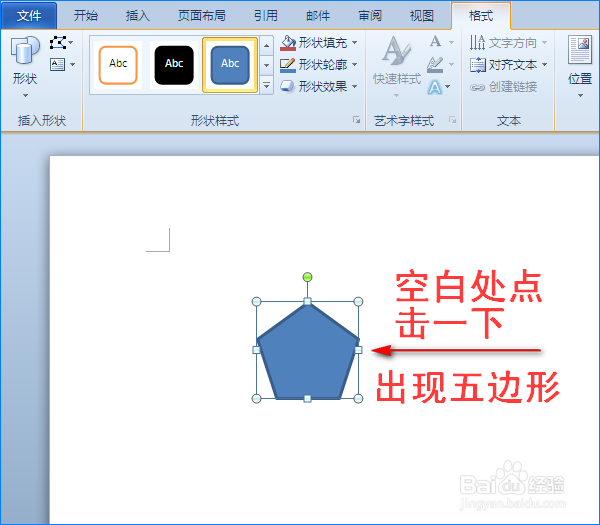 3/6
3/6接着单击鼠标右键,在扩展框中选择“设置形状格式”选项并单击,这时将会出现对话框。如图所示:

 4/6
4/6在对话框中我们选择“线型”这一项,然后在右侧的子项中将“联接类型”改为“圆形”。如图所示:
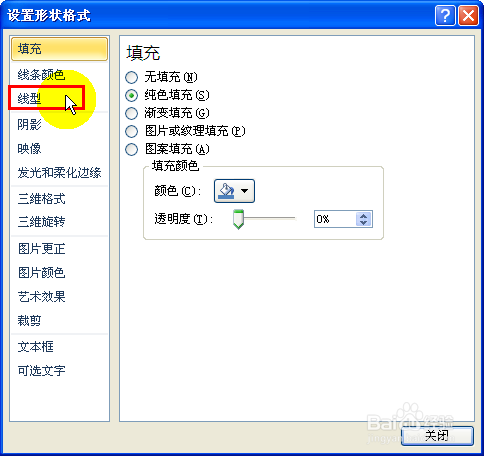
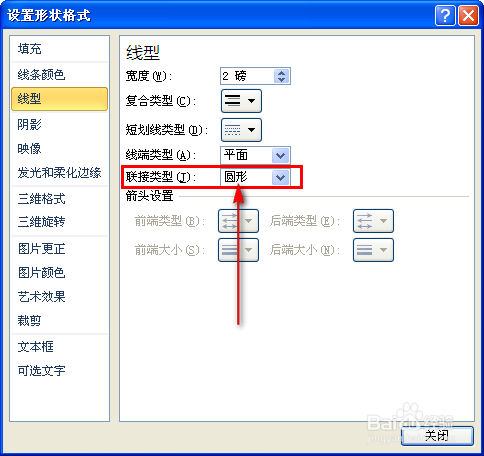 5/6
5/6接着就需要增大线条的宽度啦,直至五边形出现圆角。圆角的程度请根据个人所需来决定。如图所示:
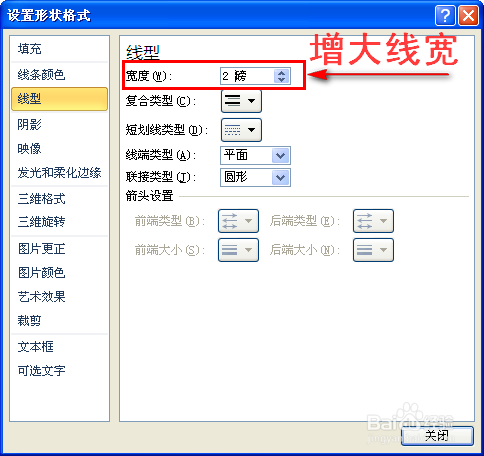

 6/6
6/6目前只是出现了圆角,接下来就是让整个图形变为一体。这个就只需要将图形的填充颜色和线条颜色设置成一种颜色即可实现。如图所示:
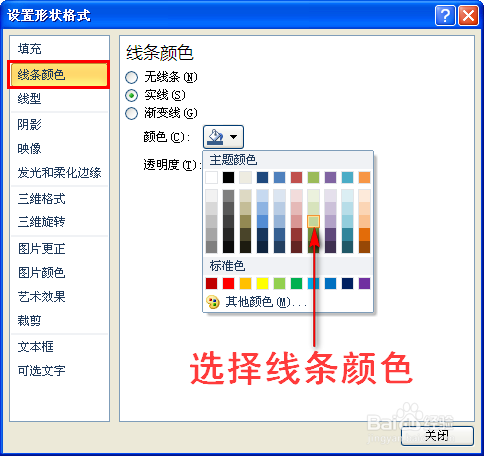

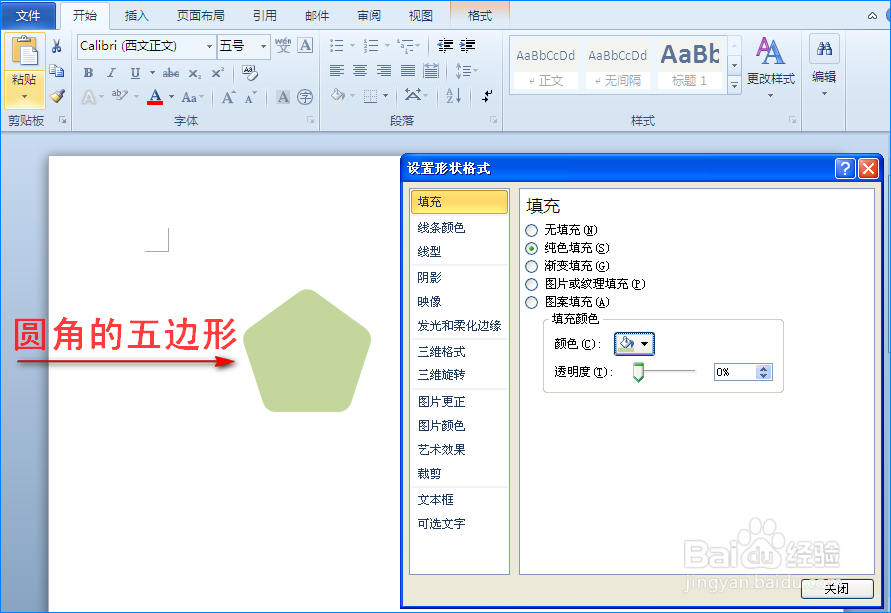
 注意事项
注意事项使用此方法我们也可以画圆角的三角形,大家赶紧试试吧。
WORD圆角五边形插入形状设置形状格式版权声明:
1、本文系转载,版权归原作者所有,旨在传递信息,不代表看本站的观点和立场。
2、本站仅提供信息发布平台,不承担相关法律责任。
3、若侵犯您的版权或隐私,请联系本站管理员删除。
4、文章链接:http://www.1haoku.cn/art_668950.html
上一篇:原神3.5贾维在哪里
下一篇:河南理工大学sakai(赛课)系统使用
 订阅
订阅